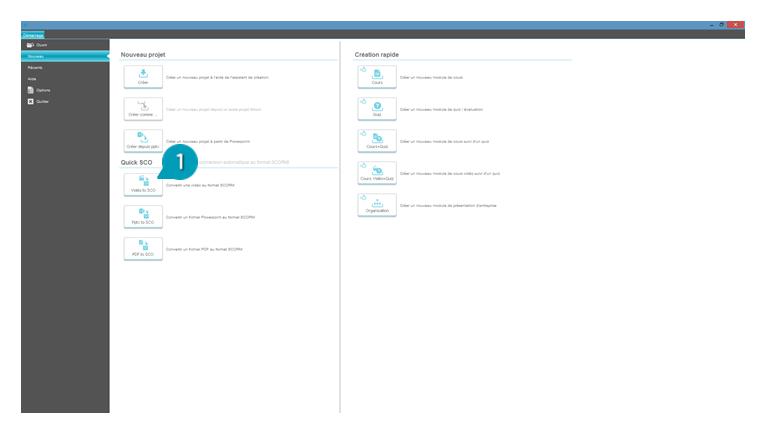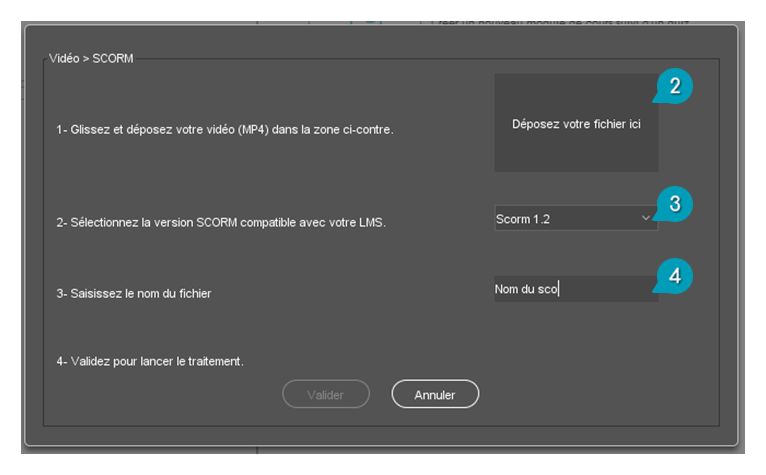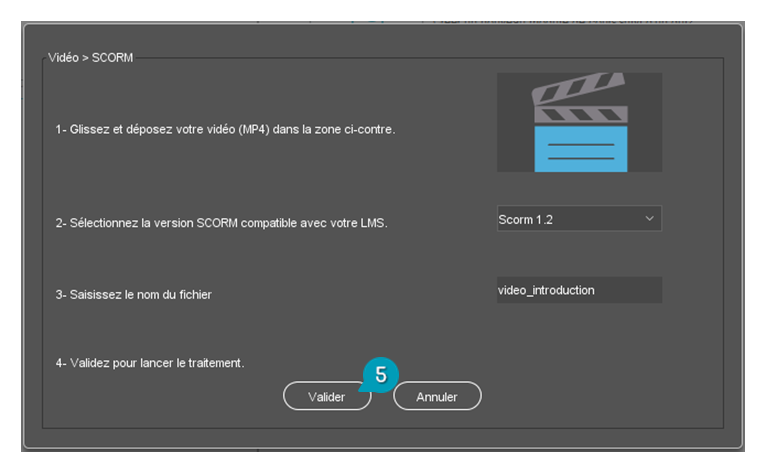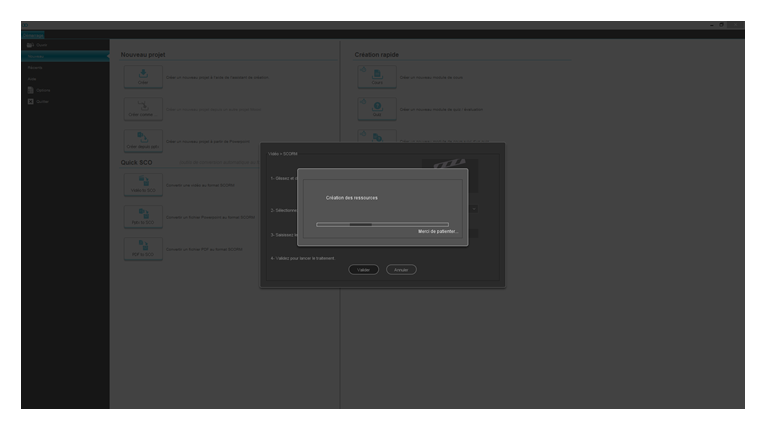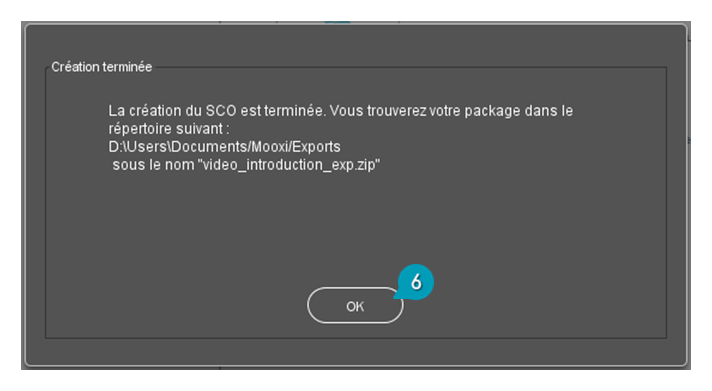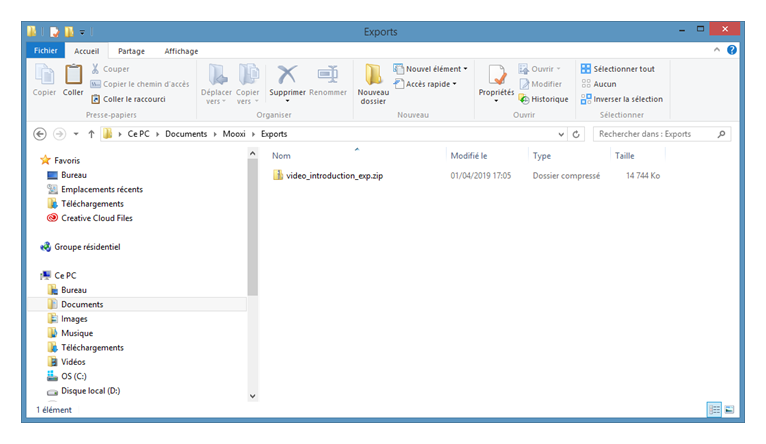2. CONVERTIR UN CONTENU VIDÉO AU FORMAT SCORM
Au lancement du logiciel, Mooxi vous propose les différents outils à votre disposition pour créer vos modules e-learning.
Les outils de conversion QuickSCO sont proposés dans le volet de gauche.
- Cliquer sur le bouton « Video To SCO » pour débuter la conversion d’un contenu vidéo au format SCORM.
- Glisser-déposer le fichier vidéo au format .mp4 dans la zone prévue à cet effet.
- Sélectionner le format SCORM compatible avec votre plateforme LMS (SCORM 1.2, SCORM 2004 3ème édition, SCORM 2004 4ème édition).
- Renseigner le nom du fichier (nom du fichier .zip, non visible par l’apprenant).
- Cliquer sur le bouton « Valider » pour lancer le traitement.
Mooxi génère l’ensemble des fichiers, le temps de traitement peut varier en fonction du poids de votre vidéo. Patienter jusqu’à ce que le message indiquant la fin du traitement vous soit présenté.
- La conversion de votre vidéo au format SCORM est terminée ; ce message précise l’emplacement dans lequel le fichier .zip a été généré.
Cliquer sur le bouton “OK” pour fermer cette fenêtre.
Le dossier zippé peut être récupéré dans le répertoire « Documents > Mooxi > Exports » (par défaut). C’est ce dossier zippé qui pourra être importé dans votre plateforme LMS.